光盘安装Win7教程(详细讲解Win7光盘安装步骤,让你轻松实现系统安装和升级)
![]() 游客
2024-09-26 20:30
253
游客
2024-09-26 20:30
253
在计算机操作系统中,Windows7是一款非常受欢迎的操作系统,而光盘安装是安装Windows7的一种常用方法。本文将详细介绍如何使用光盘安装Win7,并提供15个步骤,帮助读者轻松实现系统安装和升级。
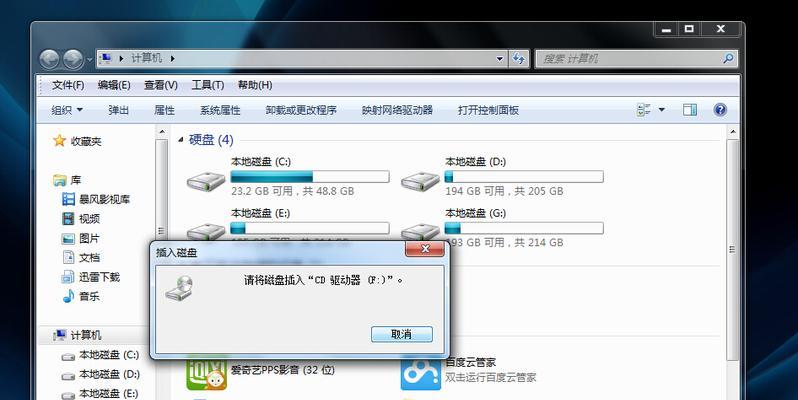
1.准备所需材料和工具
在开始安装Win7之前,你需要准备一台计算机、Win7安装光盘、光驱、以及一个有效的产品密钥。确保所有材料都准备齐全,并注意检查安装光盘是否完好无损。
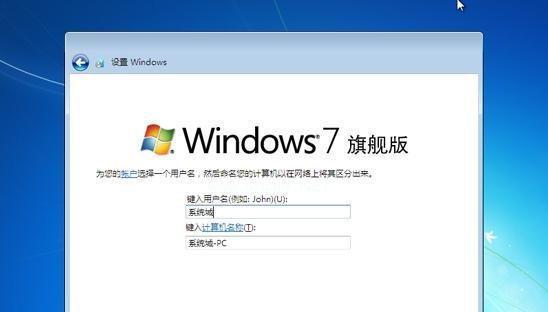
2.设置计算机启动顺序
进入计算机的BIOS设置界面,将光驱设置为首选启动设备。这样,当你启动计算机时,系统将自动从光盘启动。
3.插入Win7安装光盘并重启计算机
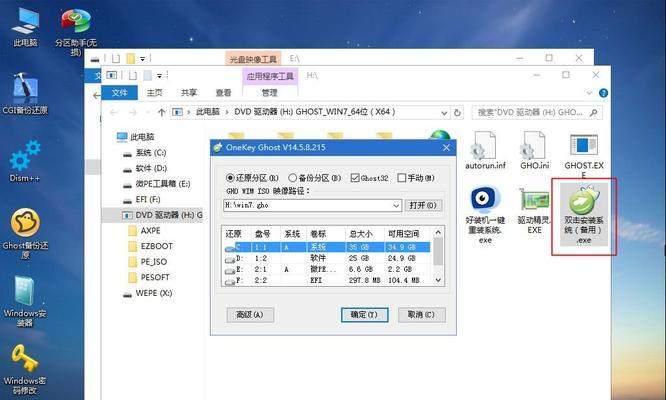
将Win7安装光盘插入光驱,然后重新启动计算机。计算机将从光盘启动,并显示Win7安装界面。
4.选择语言和区域设置
在Win7安装界面上,选择你希望使用的语言和区域设置。点击“下一步”继续。
5.点击“安装”按钮开始安装
在安装界面上,点击“安装”按钮,系统将开始进行Win7的安装过程。这可能需要一些时间,请耐心等待。
6.接受许可协议
在安装过程中,系统会显示Windows许可协议。阅读协议内容,并选择“我接受许可条款”选项,然后点击“下一步”。
7.选择安装类型
根据你的需求和情况,选择合适的安装类型。你可以选择全新安装、保留文件并升级、或自定义安装等选项。
8.选择安装位置
在自定义安装选项中,你可以选择安装Win7的目标位置。选择一个合适的磁盘分区,并点击“下一步”继续安装过程。
9.等待系统文件的复制和安装
系统将开始复制和安装Win7的系统文件。这个过程可能需要一些时间,取决于你的计算机性能和文件大小。请耐心等待直至完成。
10.完成初步设置
系统完成文件复制和安装后,会自动重启计算机。在重新启动后,系统将进行一些初步设置,例如设置用户名和密码等。
11.安装设备驱动程序
当Win7安装完成后,你需要安装计算机所需的设备驱动程序。通过光盘提供的驱动程序或从官方网站下载对应的驱动程序,然后按照指示安装。
12.更新系统和安装常用软件
为了确保系统的安全和稳定性,建议及时进行系统更新,并安装常用的软件。这可以帮助你更好地使用Win7系统。
13.配置个性化设置
Win7提供了许多个性化设置选项,你可以根据自己的喜好和需求进行配置。例如,桌面背景、屏幕保护程序、桌面图标等。
14.数据迁移和备份
如果你有需要迁移或备份的重要数据,可以使用WindowsEasyTransfer工具来帮助你完成。这可以保证你的数据在安装过程中不会丢失。
15.安装完成,享受Win7的便利
经过以上步骤,你成功地完成了Win7的光盘安装。现在,你可以享受Win7带来的便利和强大功能,尽情探索和使用。
通过本文所介绍的15个详细步骤,你可以轻松地使用光盘安装Win7,并实现系统的安装和升级。无论是全新安装还是升级,都可以按照步骤进行操作,并根据自己的需求进行个性化设置。安装完成后,及时更新系统并安装常用软件,以确保系统的安全和稳定性。祝你在Win7系统中获得愉快的使用体验!
转载请注明来自数码俱乐部,本文标题:《光盘安装Win7教程(详细讲解Win7光盘安装步骤,让你轻松实现系统安装和升级)》
标签:光盘安装
- 最近发表
-
- 电脑店系统教程(让你成为电脑系统专家的实用指南)
- 三星电脑装机Win10教程(详细步骤教你如何在三星电脑上安装Windows10)
- 探究尚电视的使用体验(解密尚电视的功能与性能,带来完美的观影享受)
- 如何解除金士顿U盘的写保护状态(简单操作让您的U盘重新可写)
- 手把手教你制作以风林雨木U盘启动盘的完整教程(快速掌握制作U盘启动盘的技巧,解放你的电脑)
- 小红辣椒手机的全面评测(功能强大,性价比超高)
- 显卡刷BIOS教程(教你如何使用显卡刷写工具刷写BIOS,让显卡性能更出色!)
- 联想电脑Win7重装系统教程(详细步骤图文教程,让您轻松搞定电脑重装)
- 华讯手机——超越期待的智能手机(全面实力展示,华讯手机成为市场新宠)
- Windows7手动镜像安装教程(简单易懂的步骤让您轻松完成安装)
- 标签列表

